word打字后面的字消失 word打字后面的字消失是怎么回事
 Word通关秘籍
Word通关秘籍
word打字后面的字消失 word打字后面的字消失是怎么回事
米粒妈咪网小编分享word打字后面的字消失 word打字后面的字消失是怎么回事,以供需要word打字后面的字消失 word打字后面的字消失是怎么回事的大家参考。
word打字后面的字消失 word打字后面的字消失是怎么回事
这几天,一位朋友找上我说自己的Word突然出现了点问题,在打字的时候,后面的文字就消失不见了。
我想了想,可能是最常见的打字覆盖问题,便告诉他解决方法,果然,不到1分钟就搞定了。
正好今日,米粒妈咪网小编在此给大家分享一下问题解决方法。
word问题故障:word打字后面的字消失 word打字后面的字消失是怎么回事
如图所示:按照正常的录入文字,我们可能不会发现问题。但是,当我们需要在文字前面插入内容时,你就会发现,后面的文字会随着前面录入的数量而逐渐消失。
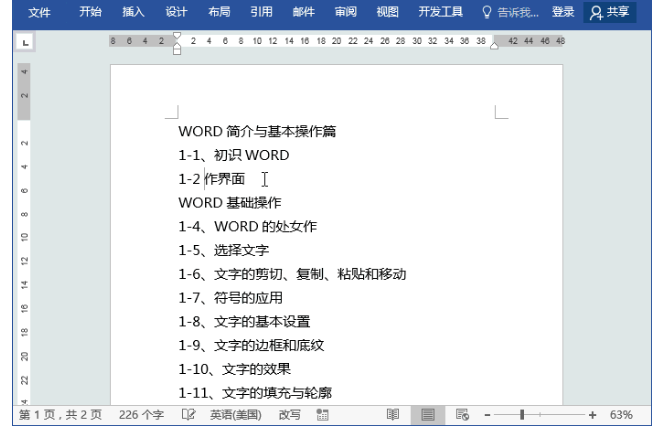
如图所示可以看到,word打了“、”符号出来后,“作”字就消失了
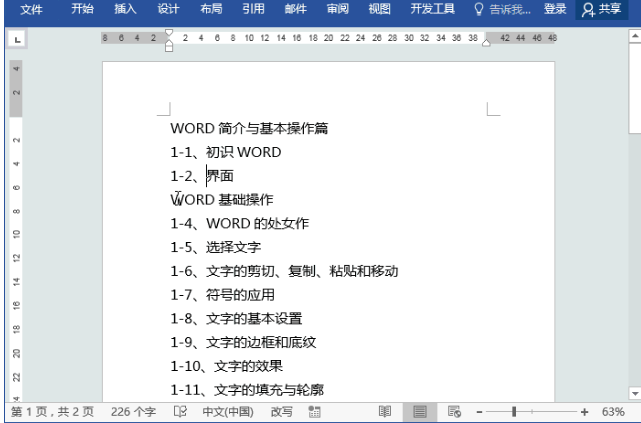
word问题故障解决方法一:改写切换插入——word打字后面的字消失是怎么回事
首先,我们将光标移动到移动到Word底部状态栏,然后「右键」,然后点击并勾选「改写」(如果,是你的改写前面有勾选状态,那么这里不用再点击了)。此时,你的底部就会多出一个「改写」功能,左键单击「改写」即可自动切换为「插入」状态。好了,现在你再试试,一切恢复正常。
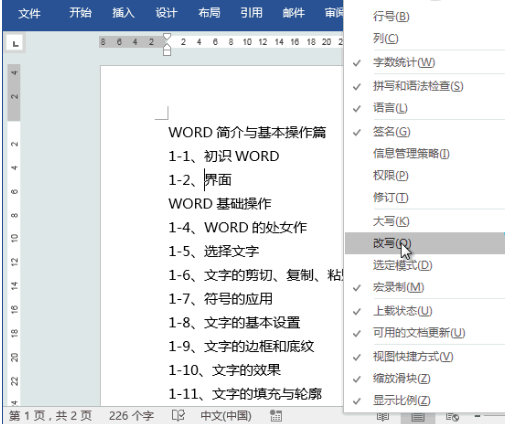
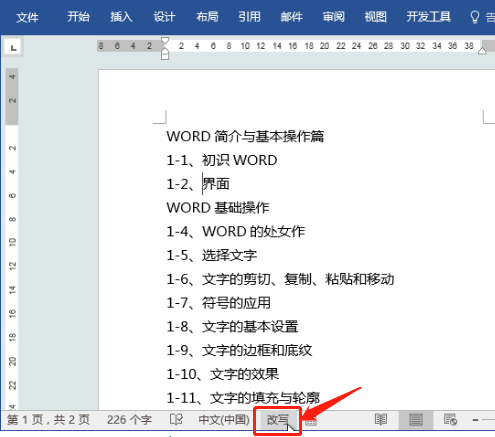
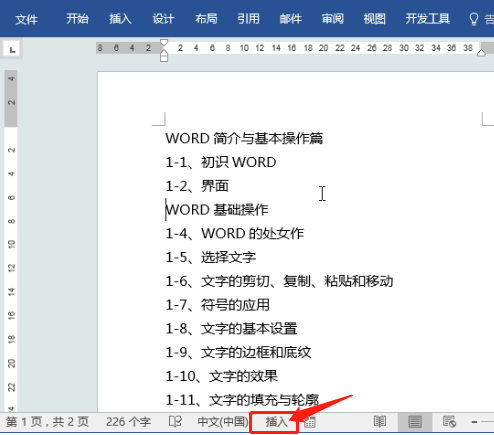
word问题故障解决方法二:一键解决——word打字后面的字消失是怎么回事
第二种方法,更加简单,我们只需按下键盘上的「Insert」键,即可一键切换插入状态,就这样简单!
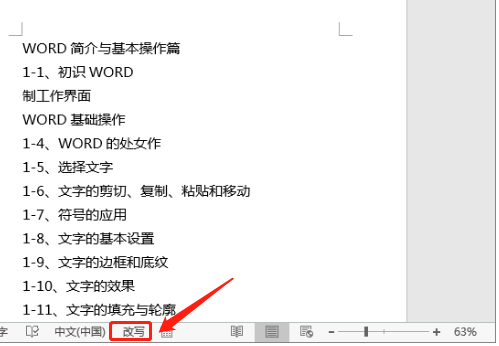
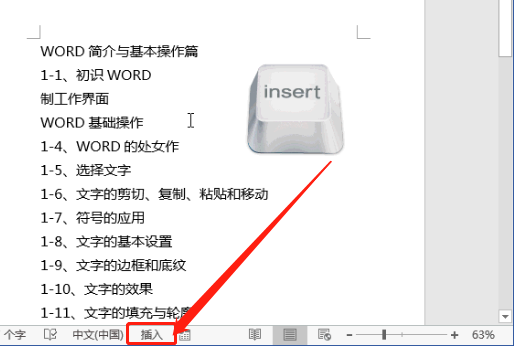
word问题故障原由:——word打字后面的字消失是怎么回事
Word遇到打字后面的文字消失,其实是你无意中进入了某种状态,也就是「改写」状态,该状态主要方便我们改写某段文字,而不用特意去删除而设定的,不料却给某些用户制造了麻烦。
word打字后面的字消失是怎么回事请关注米粒妈咪课堂获取更多word打字后面的字消失是怎么回事及相关课程。






